我是
靠谱客的博主
震动戒指,这篇文章主要介绍
ps里怎么加图片,现在分享给大家,希望可以做个参考。
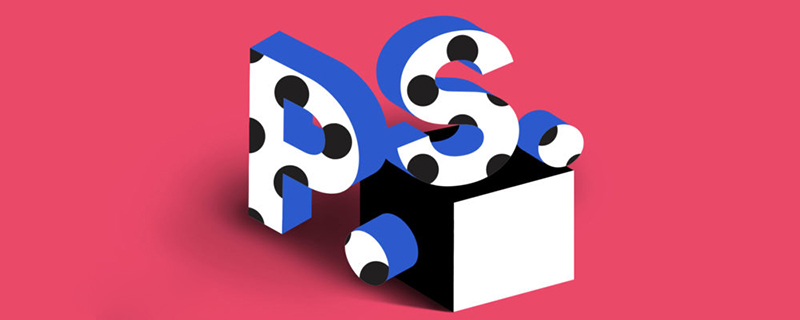
ps里怎么加图片?
1、进入PS并打开图片,如图:

2、转到图层面板,点击“新建图层”按钮图标,如图:

3、打开要插入的图片,点击工具箱中的移动工具,然后按住鼠标把图片拖到前面建立的图层上方,如图:

4、按Ctrl+E把拖入的图片与新建图层进行合并,如图:

5、适当移动位置及做些处理,这样新建的图层里就插入图片了,如图:

以上就是ps里怎么加图片的详细内容,更多请关注靠谱客其它相关文章!

最后
以上就是震动戒指最近收集整理的关于ps里怎么加图片的全部内容,更多相关ps里怎么加图片内容请搜索靠谱客的其他文章。
本图文内容来源于网友提供,作为学习参考使用,或来自网络收集整理,版权属于原作者所有。
发表评论 取消回复